搞怪射手2:在 Chromebook 和低階電腦上提升 FPS 至最高
沒有什麼比對準一群搞怪的紅色敵人,卻因為遊戲卡頓和延遲而錯失完美射擊更令人沮喪的了。低 幀率 會讓 搞怪射手2 的混亂樂趣變成一場錯失良機的幻燈片。你是否厭倦了延遲阻礙你獲得高分? 你來對地方了。本指南是優化效能的終極資源,特別是針對在 Chromebook 和老舊電腦上遊玩的玩家。
從本質上來說,搞怪射手2 旨在提供即時、易上手的樂趣。這是一款免費遊玩、無須下載、無廣告的瀏覽器 FPS 遊戲,非常適合隨時隨地快速遊玩。然而,即使是最優化的瀏覽器遊戲,在 硬體規格較低的裝置 上也可能會遇到困難。透過遵循這些簡單的步驟,你將學習如何提升你的 FPS 並確保流暢且反應迅速的遊戲體驗。準備好重回戰場,以快速、流暢且趣味橫生的方式——遊玩搞怪射手2 吧。
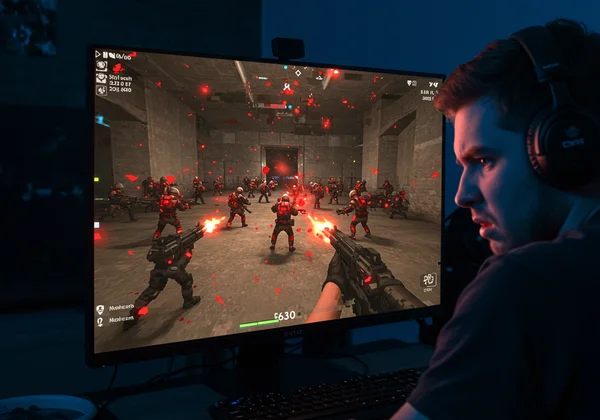
為什麼你的搞怪射手2 可能會卡頓:常見原因
在 著手解決問題前,了解導致效能下降的原因至關重要。像搞怪射手2 這樣的瀏覽器遊戲中出現延遲和低 FPS,通常 是由於 幾個常見問題。找出根本原因將有助於你 採取最有效的解決方案,並重新享受流暢的 免費線上 FPS 體驗。通常,問題出在瀏覽器的工作負載、電腦的硬體限制,或其他 過度消耗資源 的背景程序。
瀏覽器超載:快取、擴充功能和過多分頁
你的網路瀏覽器是搞怪射手2 發揮作用的環境,但它很容易變得遲鈍。將每個瀏覽器分頁視為一個獨立的程式,它會 消耗 記憶體 (RAM) 和處理能力 (CPU)。開啟數十個分頁是導致 效能下降 的主要原因。此外,瀏覽器快取 雖然旨在加快載入時間,但隨著時間的推移可能會變得 累積過多資料並損壞,從而導致效能問題。最後,瀏覽器 擴充功能 ——例如廣告阻擋器或生產力工具——在背景運行,消耗寶貴的系統資源,這些資源 本可用於支援遊戲。
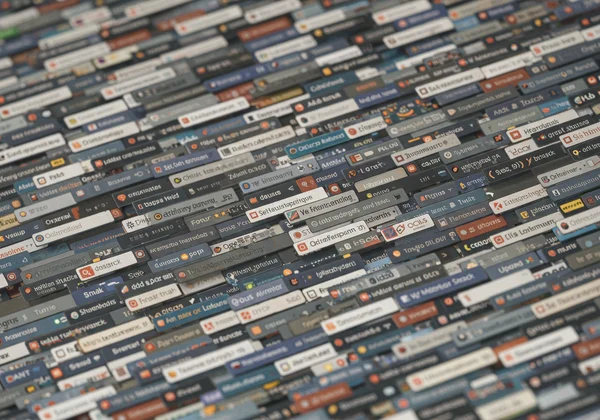
硬體限制:Chromebook 和老舊電腦的現實
Chromebook 和老舊電腦非常適合日常任務,但它們通常具有 硬體規格相對不高 的特性。它們通常配備有限的 RAM、整合式顯示卡而非獨立顯示卡,以及 處理器效能較弱。雖然搞怪射手2 已優化良好,但這些硬體限制可能會 成為效能瓶頸。這是 Chromebook 遊戲效能面臨的主要挑戰。遊戲中充滿活力的開放世界和眾多敵人需要一定程度的處理能力,當硬體無法跟上時,結果就是 幀率下降。但別擔心,有很多方法可以解決這些限制。
網路干擾和背景應用程式
即使擁有強大的電腦, 其他因素 也可能導致延遲。緩慢或不穩定的網路連線會導致 畫面不流暢,因為遊戲需要與伺服器通訊。然而,更常見的原因是 電腦上運行的其他應用程式。在背景下載的軟體更新、同步檔案的雲端服務,甚至是你忘記開啟的其他程式,都可能 大量消耗資源。關閉背景應用程式 對於 讓電腦發揮最佳遊戲效能 至關重要。透過確保你的系統專注於遊戲,你可以 獲得顯著的效能提升。
立即提升搞怪射手2 FPS 的基本步驟
既然你已經了解了潛在原因,現在是時候 採取對策 了。這些基本步驟 容易執行,可以立即改善你的遊戲體驗。我們將從最簡單、最有效的 搞怪射手2 效能優化技巧 開始,這些技巧適用於所有人,無論他們使用何種裝置。它們是你對抗令人沮喪的延遲的 首要措施。
清除快取與資料:清理瀏覽器快取和網站資料
解決 不明原因的效能問題 最快的方法之一是清除瀏覽器的快取。清除快取 可以消除可能拖慢遊戲速度的損壞資料。
- 對於 Google Chrome: 前往「設定」>「隱私權與安全性」>「清除瀏覽資料」。選取「快取圖片和檔案」以及「Cookie 及網站資料」,將時間範圍設定為「不限時間」,然後點擊「清除資料」。
- 對於 Mozilla Firefox: 前往「選項」>「隱私權與安全性」>「Cookie 與網站資料」。點擊「清除資料」,勾選兩個方塊,然後確認。
清除快取後,重新啟動瀏覽器,然後前往 立即開始遊玩 體驗差異。
簡化你的瀏覽器:擴充功能、分頁和背景應用程式
你的瀏覽器 運行負載 直接影響遊戲效能。在啟動搞怪射手2 之前, 務必 關閉所有不必要的分頁。每個開啟的分頁都會消耗 RAM,即使是靜態頁面也會 消耗資源。接下來, 管理擴充功能。你不必解除安裝它們,但可以在遊玩時暫時 暫停使用 Chrome 擴充功能。前往瀏覽器的擴充功能選單, 停用 任何非必要的擴充功能。這種 簡單的清理步驟 可以為遊戲釋放驚人的處理能力。
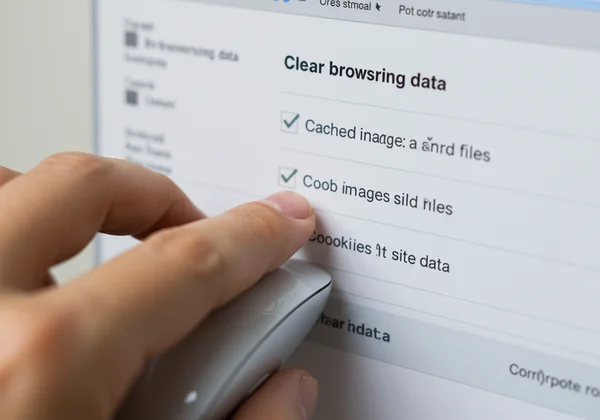
調整遊戲內圖形設定以獲得最佳效能
許多玩家 低估了遊戲內圖形選項 的重要性。雖然搞怪射手2 設計為 預設即可順暢運行,但它可能提供你可以調整的設定,以效能優先於視覺品質。當你載入遊戲時,尋找設定或選項 選單(通常以齒輪圖示表示)。在其中,你可能會找到降低 材質品質、關閉陰影或減少渲染距離的選項。降低這些設定會 指示遊戲 使用較少的資源,這直接轉化為更高且更穩定的 幀率,使遊戲體驗感覺更流暢。
進階優化:Chromebook 和老舊系統的極致效能
如果你已經嘗試了基本步驟,但仍然 追求更高的幀率,那麼是時候採用一些進階技術了。這些優化對於 Chromebook 用戶和那些需要從老舊系統中 充分發揮效能 的用戶來說特別有效。學習 如何讓搞怪射手2 運行更快 在這些裝置上,可以將你的體驗 從卡頓轉變為極致流暢。
在瀏覽器設定中停用硬體加速
這聽起來可能違反直覺,但有時停用 瀏覽器硬體加速功能 可以解決效能問題,特別是在圖形驅動程式較舊或不相容的系統上。硬體加速將任務卸載到你的 GPU,但如果存在衝突,它可能會導致 畫面延遲。
若要在 Chrome 中停用它,請前往「設定」>「系統」,然後關閉「可用時啟用硬體加速」。重新啟動瀏覽器, 評估 你在 搞怪射手2 遊戲 中的效能是否有改善。如果沒有幫助,你隨時可以 重新啟用。
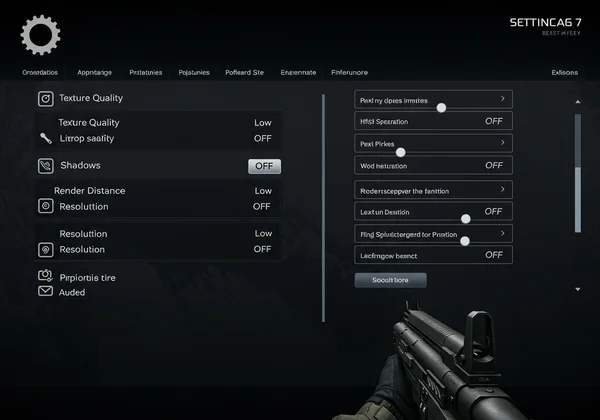
保持最新:瀏覽器和作業系統更新
開發人員不斷發布更新,其中包括效能改進、安全修補程式和 錯誤修正。運行過時的瀏覽器或作業系統可能意味著你 無法獲得關鍵的效能優化。請確保你的 ChromeOS、Windows 或 macOS 已更新至最新版本。同樣,請確保你將 更新 Chrome 瀏覽器 或你偏好的瀏覽器更新到最新版本。這些更新通常包括更好的資源管理和 相容性改進,可以直接使像搞怪射手2 這樣的基於瀏覽器的遊戲受益。
使用訪客模式或無痕模式獲得全新開始
對於那些使用共用或受限電腦(例如學校的 Chromebook)的人來說,訪客模式或無痕模式是 關鍵工具。當你在這些模式之一中啟動瀏覽器時,它會以 純淨且臨時的環境 運行。這意味著 擴充功能不會載入,快取是空的,也沒有任何用戶個人資料處於活動狀態。這為遊戲運行創造了 最簡潔的運行環境。只需開啟一個新的無痕或訪客視窗,然後 前往網站 即可 享受遊戲,並將干擾降到最低。
無延遲樂趣等著你:投入搞怪射手2!
為你的 Chromebook 或低階電腦優化搞怪射手2 並不複雜。透過了解延遲的常見原因並應用這些 簡單有效的修復方法 ——從清除快取和管理瀏覽器分頁到調整進階設定——你可以解鎖流暢、高 FPS 的遊戲體驗。你終於可以享受遊戲中 歡樂的混亂,而不會有令人沮喪的中斷。
現在你的系統已為最佳效能做好準備,剩下的就是 開始遊戲 了。別忘了,搞怪射手2 提供即時、無廣告的樂趣,無需任何下載。試試這些技巧,體驗無延遲的樂趣 吧!
關於搞怪射手2 效能的常見問題
為什麼搞怪射手2 在學校 Chromebook 上效能特別差?
學校的 Chromebook 通常安裝了 由管理員設定的 嚴格網路過濾器和背景管理軟體。這些軟體會消耗系統資源並 影響遊戲效能。如我們的指南中所述,使用訪客模式通常是繞過這些非必要程序並 將更多系統資源分配給遊戲 的最佳方式。
解決搞怪射手2 效能瓶頸最快的方法是什麼?
最快速的解決方案 是一個三步驟的過程:關閉所有其他瀏覽器分頁,清除瀏覽器過去 24 小時的快取和網站資料,然後重新啟動瀏覽器。這個簡單的 操作 解決了大多數常見的效能問題,並且在你 開始新遊戲 之前只需不到一分鐘即可完成。
玩「不受限制的」搞怪射手2 會影響遊戲速度嗎?
「不受限制的」一詞指的是在受限網路(例如學校)上可存取。在官方 搞怪射手2 網站上遊玩 能確保 最佳效能。雖然 不受限制的代理網站 可能讓你存取遊戲,但它們可能會增加網路延遲 (ping),這可能會導致不同類型的延遲。為了最佳效能,請始終直接從來源遊玩。
搞怪射手2 中是否有任何遊戲內設定可以提升幀率?
是的,許多瀏覽器遊戲,包括搞怪射手2,遊戲本身可能包含一個 選項選單。遊戲載入後,尋找 齒輪圖示或扳手圖示。在此選單中,你通常可以找到降低圖形品質、關閉粒子效果或降低解析度的選項,所有這些都可以 顯著提升你的幀率。立即 遊玩遊戲 並探索選項選單, 找到適合你系統的最佳設定。